
文章插图
以Windows7 , Photoshop CS6为例 。
第一步:打开ps软件 , 单击选择菜单栏“文件--打开”选项 。
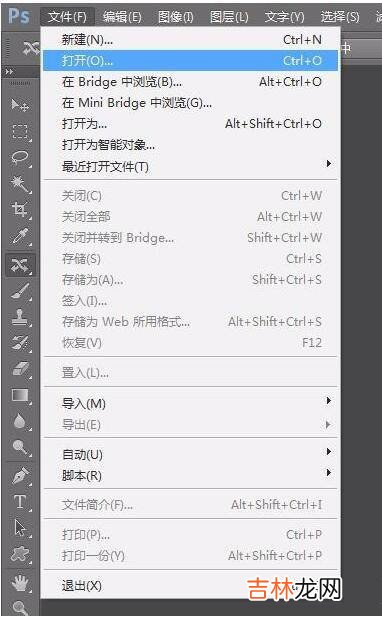
文章插图
第二步:找到需要微调五官的人物图片 , 选中图片 , 单击“打开”按钮 。
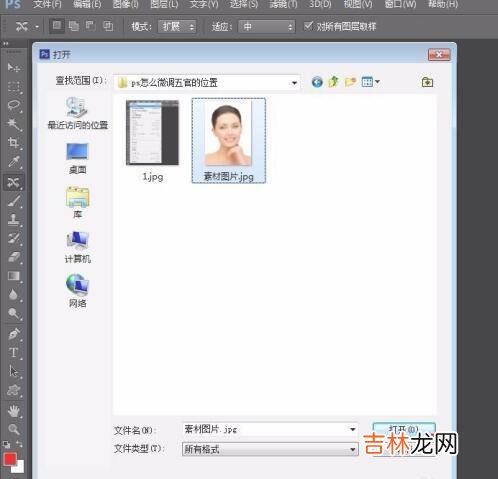
文章插图
第三步:为了防止操作出错 , 我们按快捷键Ctrl+J键复制背景图层 。
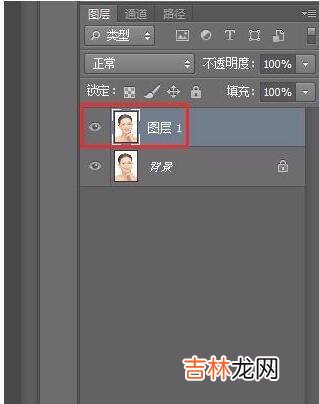
文章插图
第四步:选择左侧工具栏中的“内容感知移动工具” 。
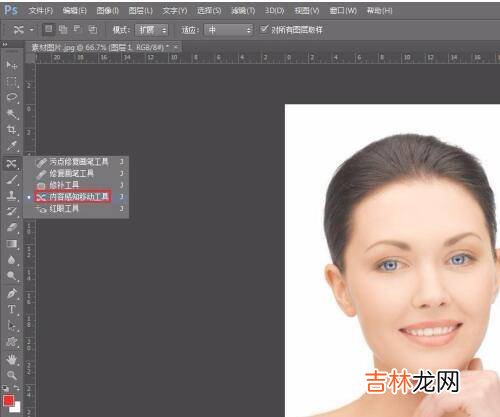
文章插图
第五步:在上方将模式设置成“移动” 。

文章插图
第六步:按住鼠标左键圈选住人物面部需要调整的位置 。
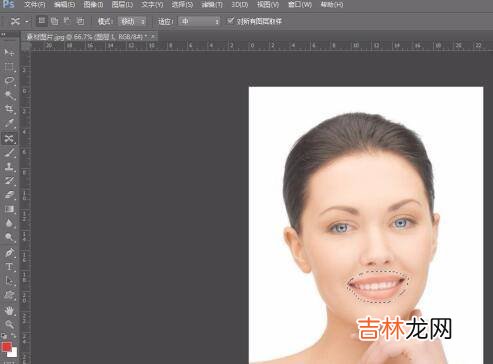
文章插图
第七步:按住鼠标左键向需要的地方移动 , 松开鼠标后五官位置就变化了 , 按Ctrl+D键取消选区 , 完成五官微调操作 。
【ps怎么微调五官位置】
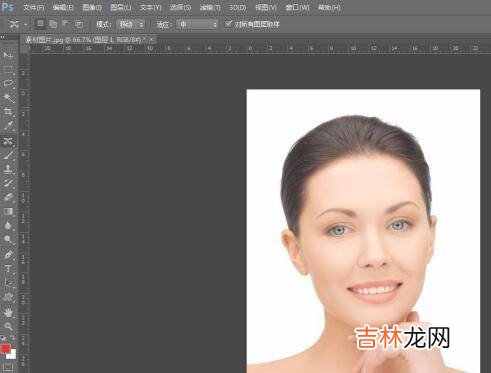
文章插图
经验总结扩展阅读
- ps怎么给图像轮廓描边
- ps怎么测量实际尺寸
- 菠菜汁和面蒸馒头怎么能不变色
- 猪大骨汤怎么熬才好喝
- 八角长毛了还能吃吗怎么处理
- 风干猪肝怎么腌制
- 肘子怎么做好吃家庭做法
- 蘑菇放几天上面有白色东西怎么办
- 枸杞一洗就掉色是怎么回事
- 曲轴轮怎么换

















